Tip 1: Hoe het stuurprogramma op een netwerkkaart te installeren
Tip 1: Hoe het stuurprogramma op een netwerkkaart te installeren
Na het opnieuw installeren van Windows,onafhankelijk de stuurprogramma's voor belangrijke apparaten bijwerken. Meestal veroorzaakt dit geen complicaties. Maar als er geen stuurprogramma voor een netwerkkaart is, is het onwaarschijnlijk dat u verbinding met internet kunt maken om de juiste programma's te vinden.

instructie
1
Probeer eerst stuurprogramma's te installerenvan het standaard besturingssysteem. Druk op de Win-toets om het Start-menu te openen. Klik met de rechtermuisknop op het veld "Deze computer" en ga naar "Eigenschappen".
2
Open nu het menu "Apparaatbeheer" en zoek de netwerkadapter tussen andere hardware. Klik met de rechtermuisknop op de naam van de adapter en selecteer de optie "Stuurprogramma's bijwerken".
3
omdat uw computer is niet verbonden met internet, selecteer de handmatige installatiemethode. Geef de map op met de stuurprogramma's op het station van waaruit u Windows hebt geïnstalleerd. Als het systeem geschikte bestanden detecteert, worden deze automatisch geïntegreerd.
4
Helaas leidt deze methode niet altijd tot het gewenste resultaat. Als uw computer een geïntegreerde netwerkadapter gebruikt, probeert u de stuurprogramma's van de schijf bij te werken voor het moederbord.
5
Plaats de aangegeven dvd in het station van uw computer enWacht tot het programma automatisch start. Selecteer nu het driverpakket voor de netwerkkaart. Als er geen dergelijk item is, werkt u de bestanden voor de chipset en alle secundaire apparaten bij.
6
Als u een discrete netwerkkaart gebruiktZeldzaam model, zorg ervoor dat u op voorhand stuurprogramma's voor dit apparaat vindt. Als u het besturingssysteem al opnieuw hebt geïnstalleerd, gebruikt u een andere computer om verbinding te maken met internet.
7
Noteer de naam van de netwerkkaart en open de sitebedrijf dat deze apparaten produceert. Download de vereiste stuurprogramma's en werk ze bij op de manier die is opgegeven in de eerste stap van dit artikel. Maak een back-upstuurprogrammadatabase met behulp van Driver Pack Solution. Hiermee installeer je in de toekomst snel alle stuurprogramma's voor je computer.
Tip 2: Hoe het stuurprogramma van de netwerkkaart te installeren
Als uw computer bij het opstarten erg "langzaam" is,en na het starten van het pictogram van twee computers met een uitroepteken in de linkerbenedenhoek, betekent dit dat u geen netwerkverbinding of stuurprogramma voor een netwerkkaart hebt geïnstalleerd. Het stuurprogramma voor de netwerkkaart moet ook worden geïnstalleerd als u niet van plan bent om het te gebruiken. Anders blijft de computer regelmatig hangen en zullen er ernstige storingen in de programma's optreden.

instructie
1
Zoek het pictogram "Deze computer", klik met de rechtermuisknop op het pictogram en selecteer "apparaatbeheer" in het vervolgkeuzemenu. Er verschijnt een venster waarin u het woord "netwerkkaarten" ziet.

2
Klik met de rechtermuisknop op het woord "netwerk"vergoedingen ". Selecteer Stuurprogramma bijwerken. De Hardware Update Wizard verschijnt. Hier wordt aangeboden om het stuurprogramma automatisch te installeren. Laat alles zoals het is en druk nergens op. Zet vervolgens een schijfje met stuurprogramma's in het station dat u moet hebben (meestal wordt het meegeleverd bij de aanschaf van een computer). Klik nu op "volgende". Er is een zoektocht naar stuurprogramma's. Nadat het programma het stuurprogramma heeft gevonden, wordt u gevraagd om het juiste stuurprogramma te selecteren. Selecteer, klik op "Volgende". Het stuurprogramma wordt geïnstalleerd. Wanneer u klaar bent, sluit u de installatiewizard. Start de computer opnieuw op en configureer de netwerkverbinding.

3
Doug-optie. Als er geen schijf met stuurprogramma's is, moet u vanaf een andere computer naar internet gaan om het vereiste stuurprogramma te vinden. Download het gedownloade stuurprogramma voor het stuurprogramma van de netwerkkaart naar uw computer. Denk aan de plaats waar je de driver hebt gekopieerd. Voer de stappen uit die zijn beschreven in de eerste methode. Pas nu in de Hardware Update Wizard, selecteert u de optie "Installeren vanaf een opgegeven locatie". Klik op "Volgende".
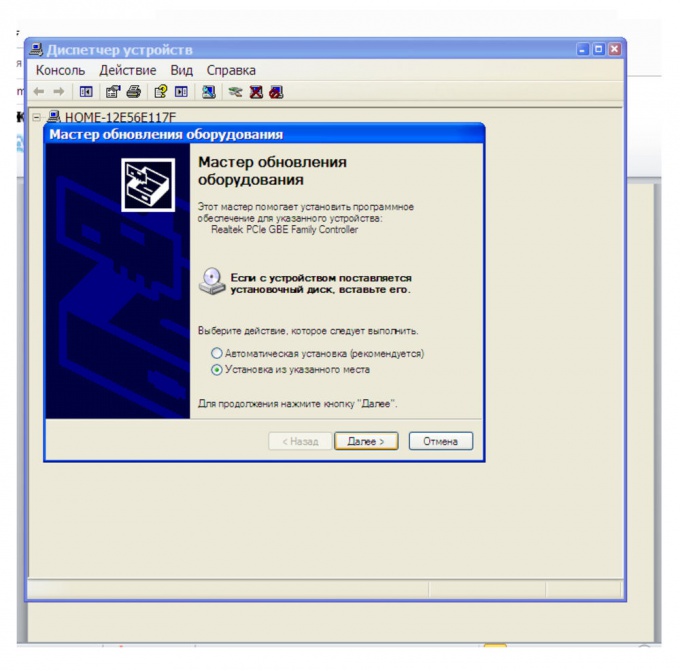
4
Vink het selectievakje aan naast 'de volgende plaats van zoekopdracht opnemen'. En via de knop "Bladeren", selecteert u de locatie waar het gekopieerde netwerkkaartstuurprogramma is opgeslagen. Klik op Volgende. Het stuurprogramma wordt geïnstalleerd.








